Lab 8.8 Konfigurasi Log Analyzer Web Server Apache CentOS 7
Assalamu'alaikum Wr.Wb.
Dikesempatan kali ini saya akan membahas mengenai Konfigurasi Log Analyzer Web Server Apache CentOS 7.
Apa itu Log Analyzer?
Log Analyzer merupakan sebuah fitur yang berguna untuk menampilkan log yang berisi mengenai apa saja yang dilakukan oleh user, siapa saja yang mengakses, kapan mengaksesnya, dan sebagainya.
Konfigurasi:
1. Hal pertama yang harus Anda lakukan adalah menginstal wget yang akan digunakan untuk mengunduh aplikasi atau file berdasarkan alamat webnya. Pastikan wget nya terinstal dengan baik.
2. Setelah itu Anda harus mengunduh repository epel. Jangan lupa untuk memastikan bahwa Anda terhubung ke internet.
3. Selanjutnya adalah Anda harus menginstal epel yang telah Anda unduh sebelumnya.
4. Kemudian Anda juga perlu untuk menginstal awstats lewat repository epel Anda tadi. Awstats berguna untuk memantau statistik jumlah pengunjung yang mengunjungi web Anda. Pastikan awstats terinstal dengan baik.
5. Setelah itu pindahkan dan ubah nama file awstats Anda. Sebelumnya menggunakan nama hostname, ubah menjadi nama domain Anda.
6. Selanjutnya, buka file awstats Anda untuk diedit.
7. Temukan script dengan tulisan SiteDomain. Disitu SiteDomain masih menggunakan nama dari hostname Anda, ubah menjadi nama domain Anda.
8. Temukan script didalam file yang sama yang bertuliskan HostAliases. Kemudian ubah menjadi seperti yang ada pada gambar 2 (dibawah ini). Apa itu Regex? Regex (Regular Expression) merupakan bahasa yang digunakan oleh Log Analyzer. Digunakan untuk mengatur pecahan data menjadi sebuah gambar.
9. Selanjutnya, buka file awstats.conf untuk diedit.
10. Temukan script yang bertuliskan require. Ubah dari local menjadi IP network server.
11. Kemudian lakukan konfigurasi perl agar Anda dapat melakukan update, dan juga agar lognya masuk ke file awstats.pl nya.
12. Lakukan restart httpd.
13. Setelah itu Anda dapat melakukan verifikasi pada browser di client Anda dengan mengakses namadomainAnda/awstats/awstats.pl. Jika Anda berhasil, maka akan muncul tampilan seperti gambar yang ada dibawah ini. Anda dapat melihat statistik dari jumlah pengunjung web Anda dengan menggunakan Log Analyzer Awstats.
Sekian dari saya, kurang lebihnya mohon maaf. Jika ada kesalahan mohon diberitahu. Saran dan kritik Anda akan sangat membantu. Terima kasih.
Wassalamu'alaikum Wr.Wb.
Dikesempatan kali ini saya akan membahas mengenai Konfigurasi Log Analyzer Web Server Apache CentOS 7.
Apa itu Log Analyzer?
Log Analyzer merupakan sebuah fitur yang berguna untuk menampilkan log yang berisi mengenai apa saja yang dilakukan oleh user, siapa saja yang mengakses, kapan mengaksesnya, dan sebagainya.
IP Server: 172.16.11.130/24
DNS Server: 172.16.11.130
IP Client: 172.16.11.133/24
DNS Client: 172.16.11.130
Konfigurasi:
1. Hal pertama yang harus Anda lakukan adalah menginstal wget yang akan digunakan untuk mengunduh aplikasi atau file berdasarkan alamat webnya. Pastikan wget nya terinstal dengan baik.
2. Setelah itu Anda harus mengunduh repository epel. Jangan lupa untuk memastikan bahwa Anda terhubung ke internet.
3. Selanjutnya adalah Anda harus menginstal epel yang telah Anda unduh sebelumnya.
4. Kemudian Anda juga perlu untuk menginstal awstats lewat repository epel Anda tadi. Awstats berguna untuk memantau statistik jumlah pengunjung yang mengunjungi web Anda. Pastikan awstats terinstal dengan baik.
5. Setelah itu pindahkan dan ubah nama file awstats Anda. Sebelumnya menggunakan nama hostname, ubah menjadi nama domain Anda.
6. Selanjutnya, buka file awstats Anda untuk diedit.
7. Temukan script dengan tulisan SiteDomain. Disitu SiteDomain masih menggunakan nama dari hostname Anda, ubah menjadi nama domain Anda.
8. Temukan script didalam file yang sama yang bertuliskan HostAliases. Kemudian ubah menjadi seperti yang ada pada gambar 2 (dibawah ini). Apa itu Regex? Regex (Regular Expression) merupakan bahasa yang digunakan oleh Log Analyzer. Digunakan untuk mengatur pecahan data menjadi sebuah gambar.
9. Selanjutnya, buka file awstats.conf untuk diedit.
10. Temukan script yang bertuliskan require. Ubah dari local menjadi IP network server.
11. Kemudian lakukan konfigurasi perl agar Anda dapat melakukan update, dan juga agar lognya masuk ke file awstats.pl nya.
12. Lakukan restart httpd.
13. Setelah itu Anda dapat melakukan verifikasi pada browser di client Anda dengan mengakses namadomainAnda/awstats/awstats.pl. Jika Anda berhasil, maka akan muncul tampilan seperti gambar yang ada dibawah ini. Anda dapat melihat statistik dari jumlah pengunjung web Anda dengan menggunakan Log Analyzer Awstats.
Sekian dari saya, kurang lebihnya mohon maaf. Jika ada kesalahan mohon diberitahu. Saran dan kritik Anda akan sangat membantu. Terima kasih.
Wassalamu'alaikum Wr.Wb.



















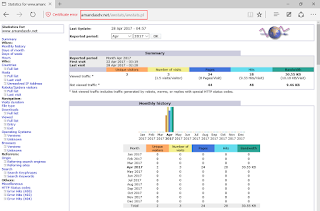


Tidak ada komentar: